Az üzenetek formátumát módosíthatja, amikor válaszol vagy továbbítja azt. Ha például valaki egyszerű szöveges üzenetet küld Önnek, válaszolhat az üzenetre, vagy továbbíthatja AZT HTML vagy Rich Text formátumban.
Az, hogy az üzenet hogyan jelenik meg a fogadó személy számára, az e-mail-programjától függ. Ha a címzett levelezőprogramja például az üzenetek átalakítására van beállítva, akkor a HTML formátumban küldött üzenetek egyszerű szöveggé alakíthatók.
Válassza ki alább az Ön által használt Outlook-verzióhoz tartozó lapot. Az Outlook melyik verziójával rendelkezem?
Megjegyzés: Ha az Új Outlook lap lépései nem működnek, előfordulhat, hogy még nem használja az új Windows Outlookot. Válassza a Klasszikus Outlook lapot, és kövesse ezeket a lépéseket.
Outlook két üzenetformátum közül választhat. Kiválaszthatja a kívánt formátumot attól függően, hogy félkövér vagy dőlt szöveget, színeket, listajeleket vagy képeket tartalmaz-e az üzenet törzsében.
A témakör tartalma:
Válasz- vagy továbbított üzenetek formátumának módosítása | Új üzenetek formátumának módosítása | Az összes üzenet formátumának módosítása
Minden üzenetformátumnak különböző előnyei vannak.
HTML
Ez a Outlook alapértelmezett üzenetformátuma. A HTML formátum akkor is a legjobb, ha hagyományos dokumentumokhoz hasonló üzeneteket szeretne létrehozni, különböző betűtípusokkal, színekkel, listajeles és számozott listákkal, illetve ha képeket szeretne megjeleníteni az üzenetben.
Egyszerű szöveg:
Ez a formátum minden levelezőprogramban működik, de nem támogatja a félkövér vagy dőlt szöveget, a színes betűtípusokat és más szövegformázást. Az egyszerű szöveges formátum szintén nem támogatja a képek megjelenítését az üzeneten belül, bár a képeket mellékletként is felveheti.
Mit szeretne tenni?
Válasz vagy továbbított üzenet formátumának módosítása
A HTML formátumú üzeneteket egyszerű szöveggé alakíthatja.
-
Az üzenetben válassza a Válasz, a Válasz mindenkinek vagy a Továbbítás lehetőséget.
-
Ha az olvasóablakban dolgozik, válassza az Előugró ablak lehetőséget.
Megjegyzés: Ha nem az olvasóablakban dolgozik, ezt nem kell megtennie.
-
Az üzenetablakban válassza a Beállítások lehetőséget.
-
Válassza a Váltás egyszerű szövegre lehetőséget, majd az OK gombot.
Új üzenet formátumának módosítása
-
Hozzon létre egy üzenetet.
-
Ha az olvasóablakban dolgozik, válassza az Előugró ablak lehetőséget.
Megjegyzés: Ha nem az olvasóablakban dolgozik, ezt nem kell megtennie.
-
Az üzenetablakban válassza a Beállítások, majd a Váltás egyszerű szövegre lehetőséget.
Az összes új üzenet formátumának módosítása
-
A lap tetején válassza a Beállítások lehetőséget.
-
Válassza a Levelek, majd a Levélírás és válasz lehetőséget.
-
Az Üzenet formátuma területen választhatja az Üzenet írása HTML - vagy Egyszerű szöveges formátumban, majd a Mentés lehetőséget.
A böngészőben az irányított támogatás digitális megoldásokat kínálhat az Office-problémákra
Outlook három üzenetformátum közül választhat. Kiválaszthatja a kívánt formátumot attól függően, hogy félkövér vagy dőlt szöveget, színeket, listajeleket vagy képeket tartalmaz-e az üzenet törzsében.
A témakör tartalma:
Válasz- vagy továbbított üzenetek formátumának módosítása | Új üzenet formátumának módosítása | Az összes üzenet formátumának módosítása
Minden üzenetformátumnak különböző előnyei vannak.
HTML
Ez a Outlook alapértelmezett üzenetformátuma. A HTML formátum akkor is a legjobb, ha hagyományos dokumentumokhoz hasonló üzeneteket szeretne létrehozni, különböző betűtípusokkal, színekkel, listajeles és számozott listákkal, illetve ha képeket szeretne megjeleníteni az üzenetben.
Egyszerű szöveg:
Ez a formátum minden levelezőprogramban működik, de nem támogatja a félkövér vagy dőlt szöveget, a színes betűtípusokat és más szövegformázást. Az egyszerű szöveges formátum szintén nem támogatja a képek megjelenítését az üzeneten belül, bár a képeket mellékletként is felveheti.
Rich Text formátum
Fontos: A HTML formátum az Outlook jelenlegi alapértelmezett levélírási formátuma. Az RTF egy régi formátum, és nem tervezzük a továbbfejlesztéseit. Ebben az értelemben az RTF használata titkosított üzenetekben nem ajánlott, és hajlamos lesz konverziós problémákkal szembesülni.
A Rich Text formátum (RTF) egy microsoftos formátum, amelyet csak az alábbi levelezőalkalmazások támogatnak:
-
A Microsoft Exchange Client 4.0-s és 5.0-s verziója
-
KlasszikusOutlook
Az RTF-et akkor használhatja, ha Microsoft Exchange-et használó szervezeten belül küld üzeneteket, de azt javasoljuk, hogy a HTML formátumot használja. Amikor RTF-üzenetet küld egy szervezeten kívüli személynek, Outlook automatikusan HTML formátumba konvertálja, így az üzenet megőrzi a formázását és a mellékleteit. Outlook automatikusan formázza a szavazógombokat tartalmazó üzeneteket, és iCalendar formátumúra alakítja a feladatokat és az értekezlet-összehívásokat.
Az RTF segítségével listajelekkel formázhatja a szöveget, igazíthatja a szöveget, és egyéb beállításokat is használhat, például csatolt objektumokat adhat hozzá. Az RTF-üzenetek mellékletei ikonként jelennek meg az üzenet törzsében. A HTML-üzenetekben azonban mellékletek jelennek meg az üzenet tárgyfejléce alatt.
Megjegyzés: A címkékkel titkosított RTF-üzenetek korlátozásokkal szembesülnek, és hajlamosak lehetnek a konvertálási problémákra.
Mit szeretne tenni?
Válasz vagy továbbított üzenet formátumának módosítása
Az egyszerű szöveges üzeneteket HTML-re módosíthatja.
-
Az üzenetben válassza a Válasz, a Válasz mindenkinek vagy a Továbbítás lehetőséget.
-
Ha az olvasóablakban dolgozik, válassza az Előugró ablak lehetőséget.
Megjegyzés: Ha nem az olvasóablakban dolgozik, ezt nem kell megtennie.
-
Az üzenetablakban válassza a Szöveg formázása > HTML lehetőséget.
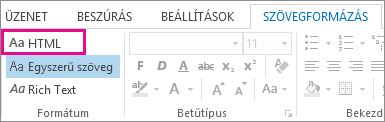
Egyéb beállítások
-
Ha rich text formátumra szeretné módosítani az üzenetet, válassza a Rich Text lehetőséget.
-
Ha html-ről vagy Rich Text formátumról egyszerű szövegre szeretne módosítani egy üzenetet, válassza az Egyszerű szöveg lehetőséget.
Megjegyzés: Ha úgy döntött, hogy az összes e-mailt egyszerű szövegként olvassa fel, a válaszok is egyszerű szöveges formátumban lesznek elküldve, de az egyes üzenetek formátumát módosíthatja.
Új üzenet formátumának módosítása
-
Hozzon létre egy üzenetet.
-
Ha az olvasóablakban dolgozik, válassza az Előugró ablak lehetőséget.
Megjegyzés: Ha nem az olvasóablakban dolgozik, ezt nem kell megtennie.
-
Az üzenetablakban válassza a Szöveg formázása, majd a HTML, az Egyszerű szöveg vagy a Rich Text elemet.
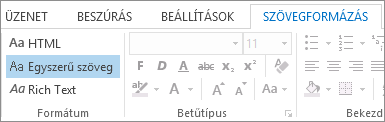
Az összes új üzenet formátumának módosítása
-
Válassza a Fájl lapon a Beállítások > Levelek kategóriát.
-
Az Üzenetek írása csoportban az Üzenetek írása ebben a formátumban listában válassza a HTML, az Egyszerű szöveg vagy a Rich Text lehetőséget, majd kattintson az OK gombra.










